Como atualizar a foto do perfil do Microsoft Teams no Windows 11/10
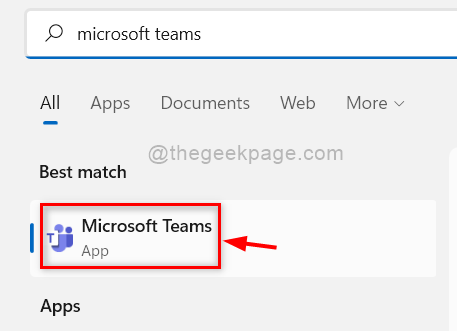
- 3424
- 438
- Enrique Crist
Desde a era da pandemia, todos estamos acostumados ao ambiente on -line de trabalho e aulas e reuniões. O mundo corporativo também adotou vários aplicativos para manter ou desenvolver seus funcionários, o progresso do trabalho. . Faz um bom tempo que todo mundo está acostumado a estar online e esse será o nosso estilo de vida até que tudo volte ao normal como antes e é tão chato olhar para a mesma foto de perfil / avatar no aplicativo Microsoft Teams. .
Como atualizar a imagem do perfil da Microsoft Teams
Etapa 1: aberto Equipes da Microsoft aplicativo em seu sistema pressionando janelas Chave no seu teclado.
Etapa 2: Tipo Equipes da Microsoft e clique Equipes da Microsoft aplicativo dos resultados da pesquisa como mostrado abaixo.
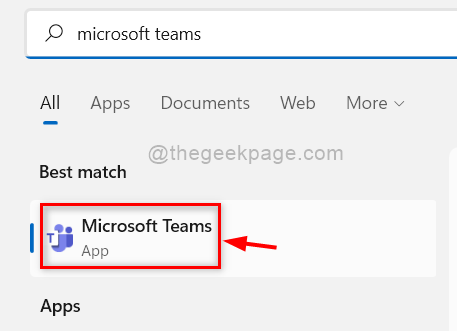
Etapa 3: Na barra superior do aplicativo de equipes, clique no ícone do perfil, como mostrado na imagem abaixo.
Etapa 4: então, clique novamente no ícone da foto do perfil na seção suspensa.
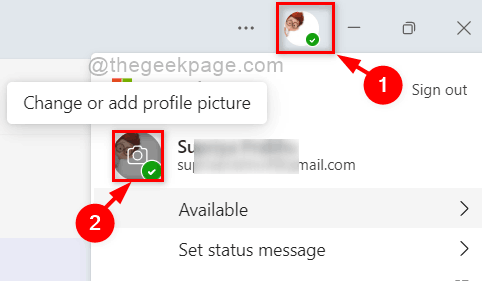
Etapa 5: Na janela da imagem do perfil, toque Carregar botão e navegue pelo seu sistema e selecione qualquer imagem apropriada como imagem de perfil que você quiser.
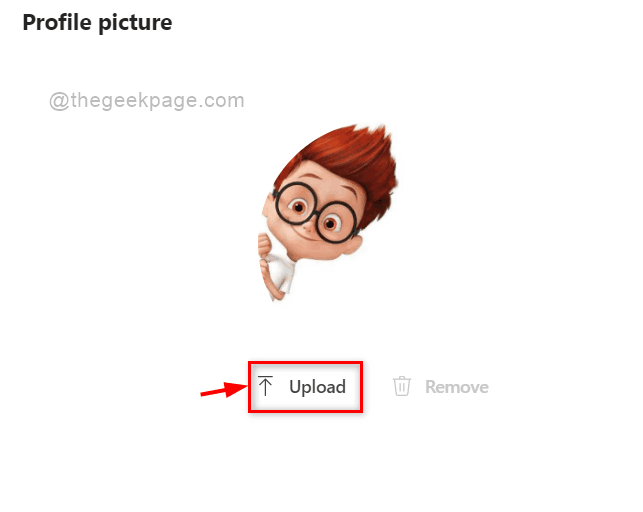
Etapa 6: depois de selecionar a imagem do perfil, clique em Salvar botão na parte inferior, como mostrado abaixo, para refletir as alterações.
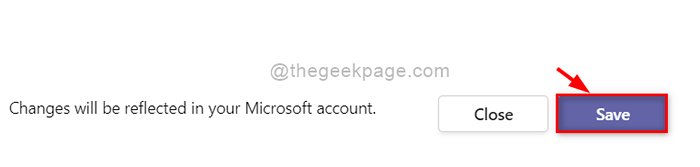
Etapa 7: Imediatamente a imagem do perfil é alterada e é refletida para sua conta da Microsoft também.
Dessa forma, pode -se fazer upload / atualizar a imagem do perfil no aplicativo Microsoft Teams em seu sistema.
É isso.
Espero que este post tenha sido informativo.
Obrigado.

